

发布时间:2022-08-03 10: 15: 25
品牌型号:联想 YOGA 710
系统:Windows 10
软件版本:Camtasia 2022
Camtasia是一款专业的屏幕录制和视频剪辑软件,它的文件导入和编辑都是在时间轴的轨道中进行的,那么Camtasia轨道怎么合并?Camtasia轨道上的照片如何调整大小?
一、Camtasia轨道怎么合并
Camtasia轨道的合并有两种方法,一种是将轨道合并为一个组,一种则是将轨道中的素材合并到一个轨道中使其按照某种顺序来播放。
1.合并为组
选择要合并的轨道,点击“编辑”菜单,选择“组合”功能。
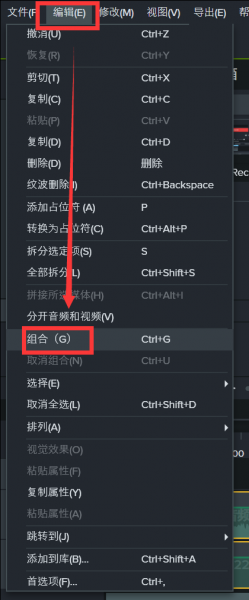
这些轨道将会被合并到一个组中,新的组占据一个轨道。
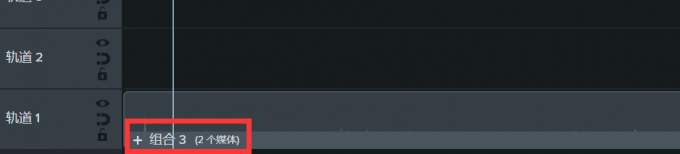
点击组合名称左侧的小加号,可以展开该组合。
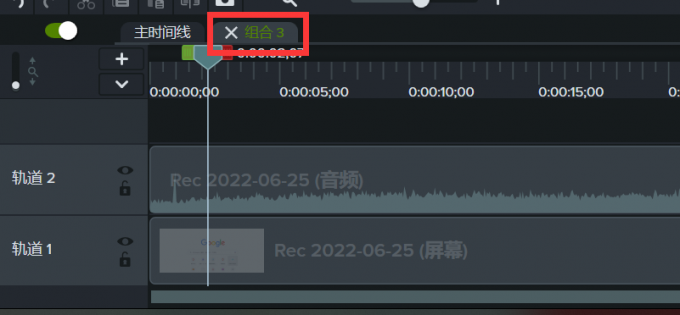
组合展开后,轨道布局和显示和未合并之前是一样的。
如果要取消某一轨道组合,选中后在“编辑”菜单中单击“取消组合”即可。
2.素材合并到一个轨道中
如果是一些非同时播放的素材,可以将其合并到一个轨道中,以方便后续编辑。
如下图所示,这是一个拥有三个轨道的视频,每条轨道上都有多个素材,这就是通过拖动素材到指定轨道上的特定时间节点处实现的。
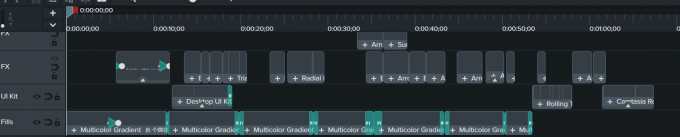
这样可以节省轨道数量,使项目的时间轴看起来更整齐直观。
二、Camtasia轨道上的照片如何调整大小
Camtasia导入的素材可以是视频、音频,也可以是图片,Camtasia轨道上的照片大小的调整有两个方面,一个是时间长短,一个是画面大小。
1.时间长短调整
时间调整非常简单,和其他素材一样,如果要改变照片的时间节点,将其选中后拖动即可;如果要改变时间长短,点击拖动它在实践轴上的长度就可以了。
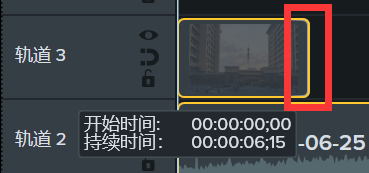
2.画面大小调整
照片在画布中的大小调整也不难,点击选中照片,鼠标在鼠标边界点上时,拖动即可随意改变照片大小,如果需要调整角度,可以点击选中照片中间的旋转按钮。
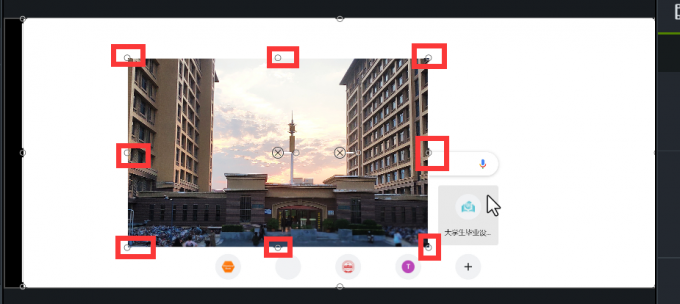
拖动调整照片大小时,Camtasia会根据画布中其他元素画面的位置和大小,用位置标线来提醒照片位置,可以作为画面参考。
三、Camtasia的测验轨道如何使用
作为一款可以用来制作课程的软件,Camtasia提供了测验轨道,也就是我们熟知的弹窗问题,观看者需要根据问题作出回答,回答后可以显示是否正确以及正确答案。
点击时间轴左上角的打开按钮,打开标记和测验轨道,单击将其切换为测验轨道。
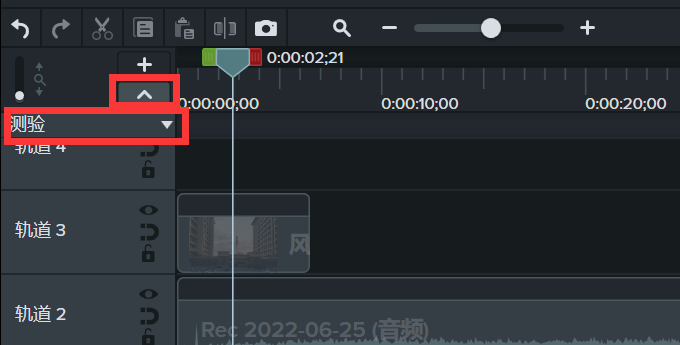
将光标移动到测验轨道中,单击可以添加测验,添加后,右侧将展开问题编辑窗口。
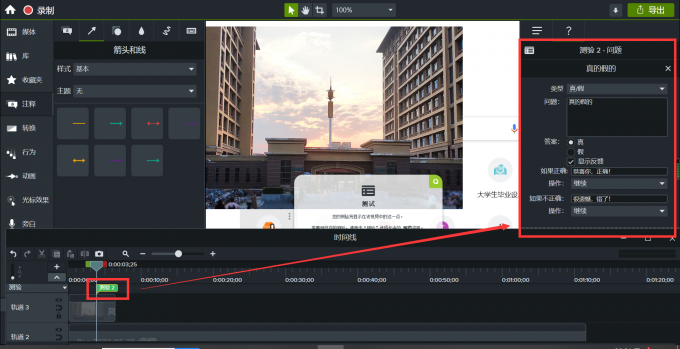
在右侧窗口中输入问题类型、问题、答案、是否反馈和反馈显示内容,我们可以添加不止一个问题。
点击“测验”选项卡,可以预览所设置的问题,这就是我们在看网课时遇到的弹题的制作方法。
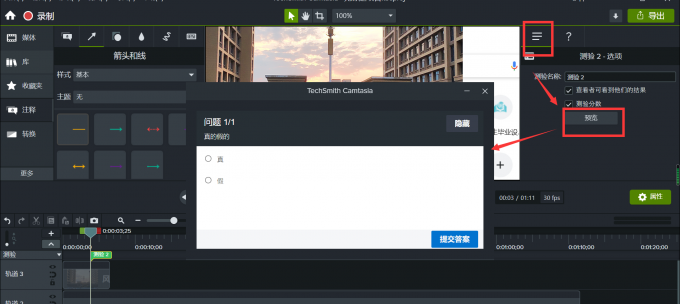
这就是今天要和大家分享的Camtasia轨道怎么合并,Camtasia轨道上的照片如何调整大小,还有Camtasia测验轨道的使用的基本内容和操作方法了,希望可以对大家有所帮助!更多软件资讯和案例分享欢迎进入Camtasia中文网站查看。
展开阅读全文
︾